如何发表微博?
Hello!大家好,我是阿广,今天小编来分享一下“如何发表微博?”这篇文章,我们每天分享有用的知识,下面小编就来分享一下吧,大家一起来学习吧!(⊃‿⊂)
原料/工具
小米7
MIUI12.0.0.1
方法/步骤
第1步
一步,我们打开微博,点击右上角的”+“。
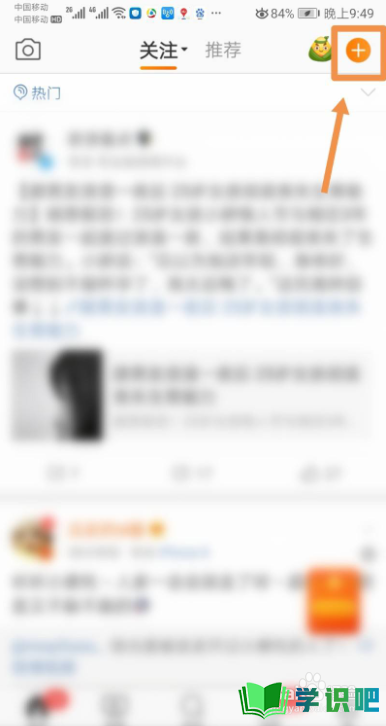
第2步
二步,接下来,我们在列表中点击”写微博“,如图所示。
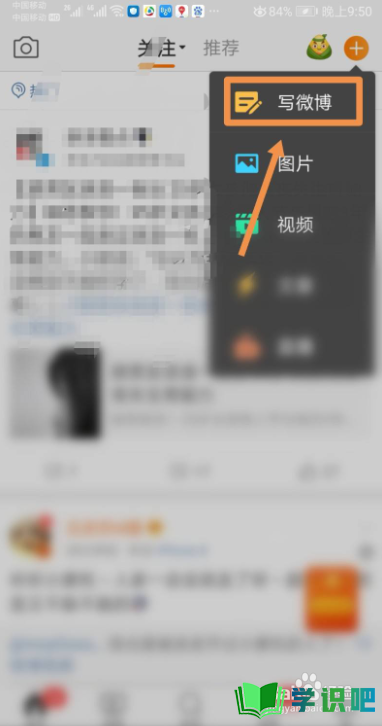
第3步
三步,然后,我们发表自己想表达的内容,输入文字。点击”图片“选项。
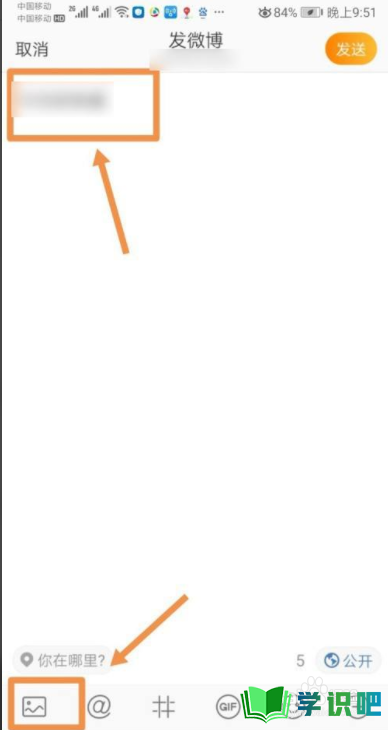
第4步
四步,接着,我们勾选图片,点击”下一步“,图片就上传了。
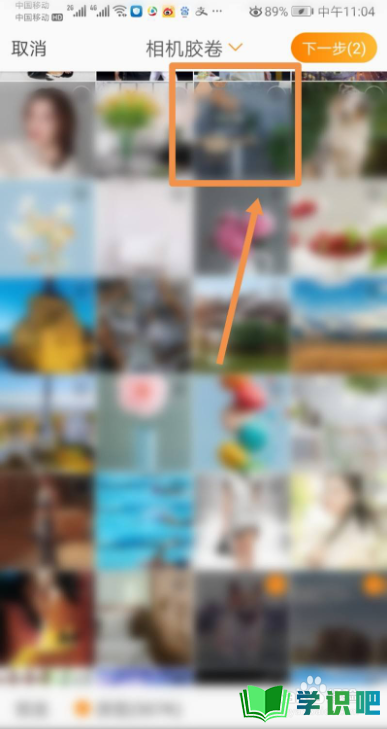
第5步
五步,我们还可以选择分享的范围,点击”公开“。
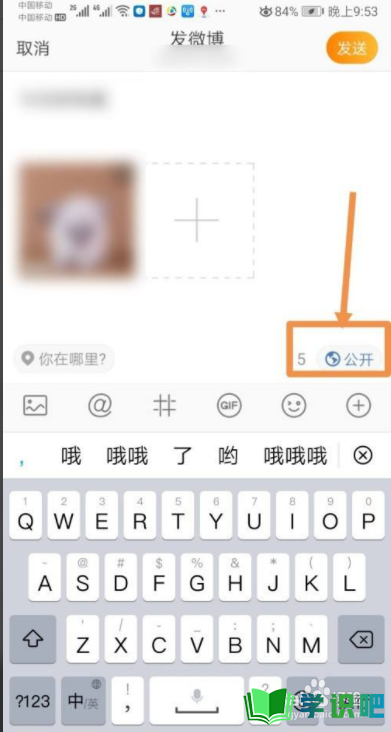
第6步
六步,根据需要选择你要分享的范围,比如”粉丝“。
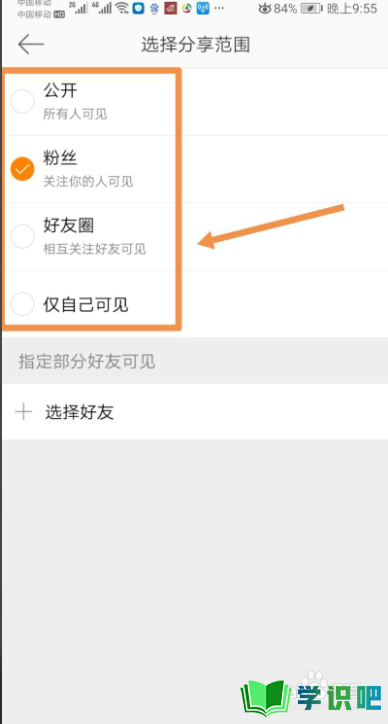
第7步
七步,最后,点击”发送“即可,微博就发布成功了。
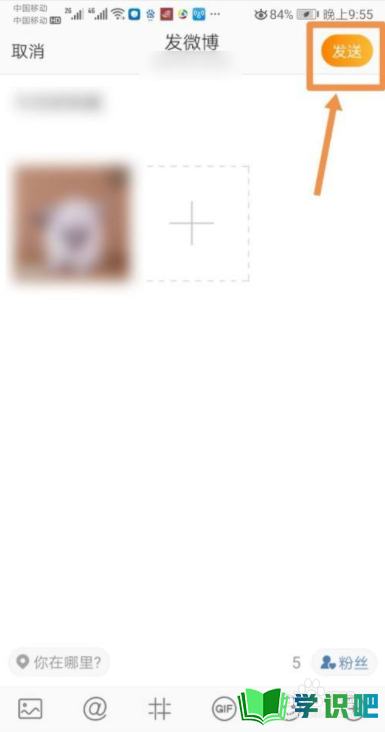
温馨提示
以上就是“如何发表微博?”的全部内容了,小编已经全部分享给大家了,希望大家能学到新的知识!最后,小编希望以上分享的内容对大家有所帮助,如果觉得还不错就给小编点个赞吧!(⊃‿⊂)
